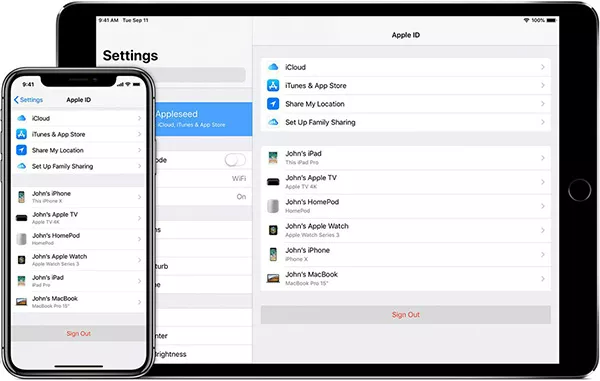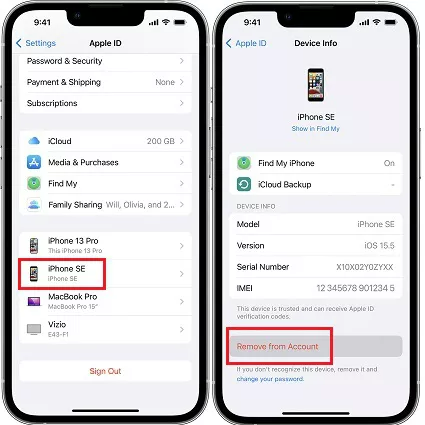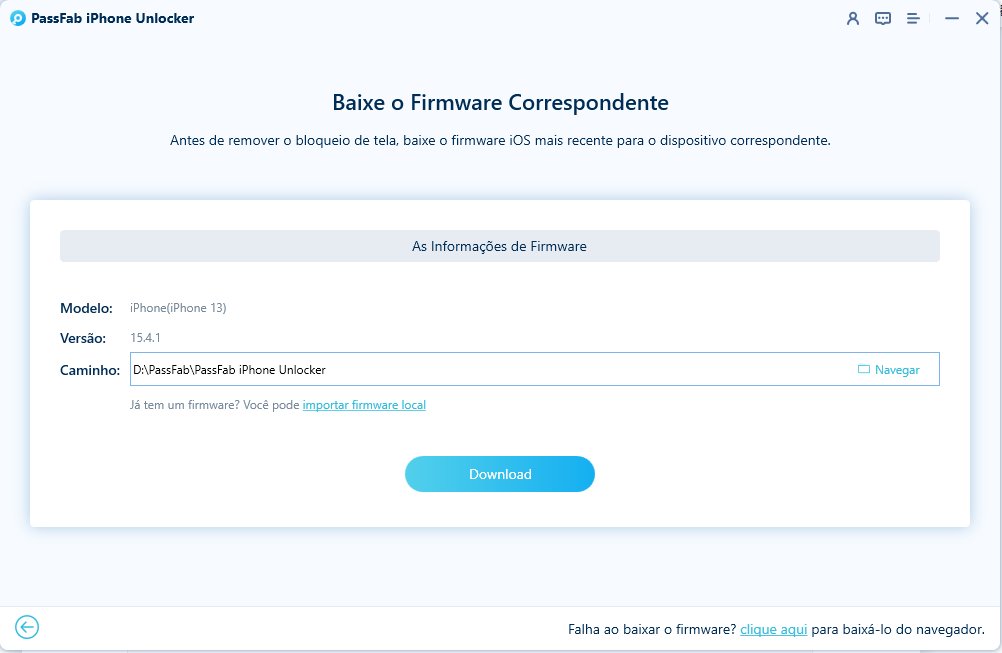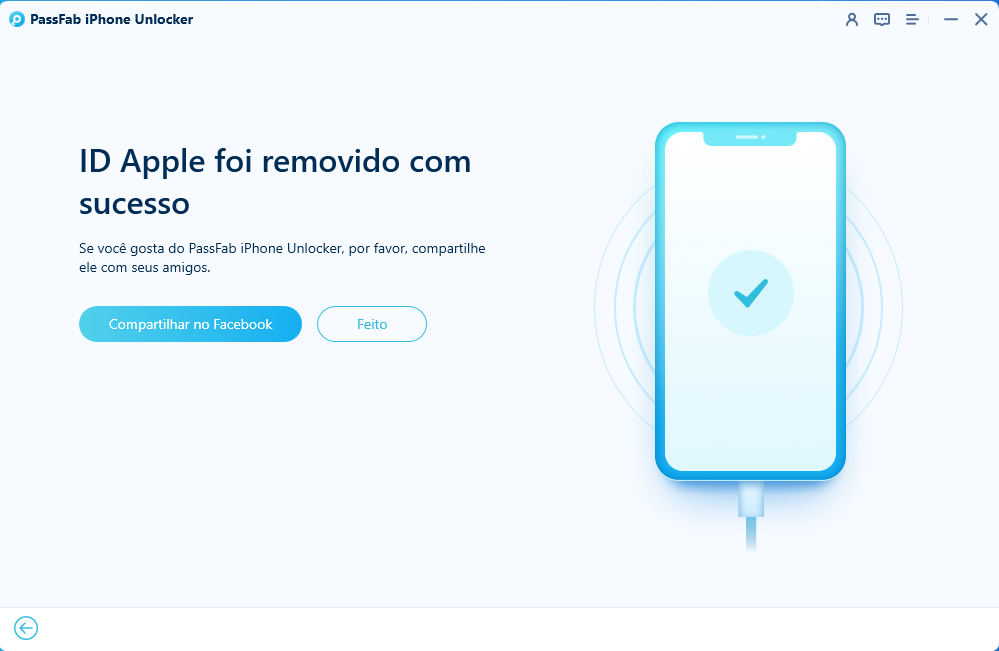As pessoas que usam dispositivos Apple sabem muito bem o quão útil é o ecossistema da Apple. Você faz login no mesmo ID Apple que interliga todos os seus dispositivos. Quando você possui um iPhone e iPad, há casos em que você pensa em como desconectar o iPad do iPhone. Continue lendo este artigo, pois ele fornecerá várias maneiras.
Parte 1: Por que É Necessário Desconectar o iPad do iPhone
Quando alguém lhe pergunta como desconectar o iPad do iPhone, você pode pensar: por que eles precisam fazer isso? Pode haver várias razões.
Se decidir vender o seu iPad ou dá-lo à sua família, você deve desconectar o iPad. E quando o iPad não tem armazenamento suficiente que salva muitas fotos no iPhone, você deve desvincular seu iPad. Além disso, a transferência pode ser desativada quando não há uso.
Parte 2: Como Desvincular o iPad do iPhone de 4 Maneiras
Para responder à pergunta "como desconectar o iPad do iPhone?", temos quatro soluções para você, dependendo da sua situação ou exigência. Vamos discutir essas opçõesum por um.
1. Desvincule o iPad do iPhone no ID Apple
Na maioria dos casos, o ID Apple liga os seus dispositivos Apple. Para desvincular o iPad do iPhone, você pode desconectar o ID Apple no iPad ou remover o iPad da lista de ID Apple no iPhone. E vice-versa.
-
Primeiro para sair do ID Apple, abra Ajustes. Toque no perfil do seu ID Apple e desloque-se para baixo até à parte inferior para descobrir a opção Terminar Sessão.

-
Em segundo lugar, para remover um dispositivo do ID Apple, encontre também o seu iPhone ou iPad na lista de dispositivos acima de Terminar Sessão. Toque nele e selecione Remover da Conta.

2. Desconecte o iPad do iPhone no iTunes (Win & Mac)
Outro uso do ID Apple é para compras. Para desconectar o iPad do iPhone e remover o iPad associado a compras de ID Apple, você pode fazê-lo com o Apple Music no Mac e o iTunes no Windows.
-
Abra o Apple Music ou o iTunes no seu computador.
-
No Mac, acesse Conta > Definições da Conta na barra de menus. (No iTunes, acesse Conta > Ver a Minha Conta).
-
Em Downloads e Compras, clique em Gerenciar Dispositivos. Em seguida, encontre o nome do iPad e clique no botão Remover à direita.

3. Desative o Handoff no iPhone ou iPad
O Handoff utiliza o ecossistema da Apple ao máximo, que liga seu iPad e iPhone. Por exemplo, você pode iniciar um e-mail no iPad e terminá-lo no seu iPhone sem problemas. Para eliminar o iPad do iPhone, desative esse recurso em seus dispositivos.
-
No iPhone ou iPad, acesse Ajustes e toque em Geral.
-
Localize o AirPlay & Handoff. Toque nele e desative o Handoff na próxima tela.

4. Desative a Sincronização do iCloud no iPad
Quando você pergunta como desconectar o iPad do iPhone, você provavelmente não quer sincronizar dados como fotos, textos, vídeos entre seus dois dispositivos sem sair do ID Apple. A solução é simples. Pare de sincronizar os dados no seu ID Apple.
-
Abra Ajustes e toque no seu nome. Em seguida, toque em iCloud.
-
Aqui você pode ver os dados e aplicativos que podem ser sincronizados. Escolha quais aplicativos você deseja sincronizar e quais não.

-
Agora, esses dados serão salvos no armazenamento local e você ainda poderá usar o ID Apple, por exemplo, para baixar aplicativos na App Store.
Part 3: Como Desconectar o iPad do iPhone se Esqueceu a Senha do ID Apple
Como desligar o iPad do iPhone se não me lembro da palavra-passe do ID Apple? Depois de não conseguir recuperar a senha do ID Apple, poderá necessitar de uma aplicação de terceiros para remover completamente o Apple ID do iPad ou iPhone. Vamos usar o PassFab iPhone Unlock para este fim, que funciona muito bem.

PassFab iPhone Unlock
- Um clique para remover o ID Apple sem Número de Telefone/E-mail/Perguntas de Segurança
- Remove qualquer tipo de senha de tela, incluindo PIN, Face ID e Touch ID
- Ignora o tempo de tela/bloqueio MDM sem Perda de Dados
- Compatível com as versões mais recentes dos dispositivos iOS e macOS
O PassFab iPhone Unlock tem sido recomendado por muitas mídias, como Macworld, Makeuseof, Appleinsider, etc.





-
Depois de instalar o PassFab iPhone Unlock no seu computador, execute-o e clique em 'Iniciar' na primeira interface.

-
Conecte seu iPhone ou iPad ao computador e clique em 'Avançar' para continuar.

-
Verifique se você definiu um bloqueio de tela e a autenticação de dois fatores. Clique no botão 'Download' para obter o pacote de firmware compatível mais recente.

-
Depois disso, clique no botão 'Iniciar Remoção' e aguarde o processo terminar. Em seguida, o iPad será desbloqueado.

Conclusão
Seja qual for a razão pela qual você pergunta como desconectar o iPad do iPhone ou desvincular o iPhone do iPad, existem muitas maneiras de fazer isso. Elas variam de sair do iCloud, desligar o Handoff ou usar um software de terceiros - PassFab iPhone Unlock. Você também só pode dessincronizar aplicativos e manter o ID Apple conectado. Escolha a que funciona melhor para você.